Google Analytics para ecommerce I: Configuración y métricas
En el artículo de hoy es un set de dos artículos en los que os explicaremos de forma resumida cómo configurar el programa de analítica web Google analytics para sacarle un mayor rendimiento a vuestras mediciones sobre el tráfico que llega a vuestra tienda online.
De forma rápida, os avanzamos que estos serán los contenidos que trataremos:
En la primera parte (en este artículo)
- Abrir una cuenta en Google Analytics e Insertar el código de usuario en vuestra tienda online.
- Métricas que se han de seguir de forma generalista
En la segunda parte (próxima entrega)
- Métricas útiles en e commerce
- Algunos puntos débiles de Google Analytics
- Otros programas de analítica web para ecommerce
Empecemos:
1- Abrir una cuenta en Google Analytics y validar el código de seguimiento de la tienda online.
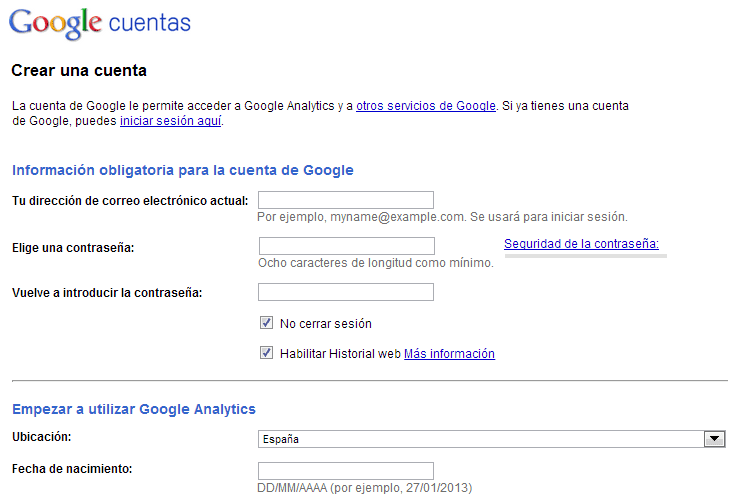 Este primer paso no radica de gran complejidad, el proceso es muy sencillo, simplemente hay que ir a la página oficial de Google Analytics y abrir una cuenta. Si no tienes una cuenta de Gmail aún, tendrás que abrirla, si ya la tienes o tienes varias, bastará con que la enlaces a la más importante o la que consultes más frecuentemente.
Este primer paso no radica de gran complejidad, el proceso es muy sencillo, simplemente hay que ir a la página oficial de Google Analytics y abrir una cuenta. Si no tienes una cuenta de Gmail aún, tendrás que abrirla, si ya la tienes o tienes varias, bastará con que la enlaces a la más importante o la que consultes más frecuentemente.
Una vez dentro de la cuenta, id a la pestaña:
Administrador -> lista de cuentas -> Añadir cuenta
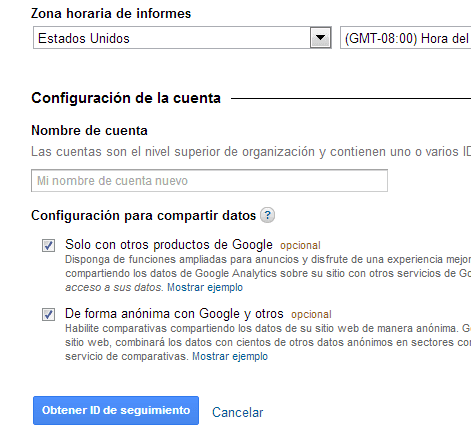 Ahí tenéis que poner los datos de vuestra tienda online (url, sector, etc…), una vez hecho, pinchad el botón “Obtener ID de seguimiento”. ¿Qué es esto? Muy sencillo, es un número con el formato UA-XXXXXXXX-X que va acompañado de un código en PHP y que deberéis insertar en la cabecera de vuestra página web. Dicho fragmento de código (observad la imagen adjunta) será el responsable de monitorizar correctamente todo el tráfico que llega a vuestra web, así que es importante que lo tengáis bien configurado e instalado en cada una de las páginas de vuestra tienda online.
Ahí tenéis que poner los datos de vuestra tienda online (url, sector, etc…), una vez hecho, pinchad el botón “Obtener ID de seguimiento”. ¿Qué es esto? Muy sencillo, es un número con el formato UA-XXXXXXXX-X que va acompañado de un código en PHP y que deberéis insertar en la cabecera de vuestra página web. Dicho fragmento de código (observad la imagen adjunta) será el responsable de monitorizar correctamente todo el tráfico que llega a vuestra web, así que es importante que lo tengáis bien configurado e instalado en cada una de las páginas de vuestra tienda online.
 Ahora viene lo difícil. Para insertar dicho código en la cabecera de la web tenéis varias opciones: Si controláis de programación y habéis programado vuestra tienda “a pelo”, no tendréis problemas. Si usáis gestores de contenidos tipo WordPress, Prestashop o Magento, existen plugins y módulos para cada uno de ellos en los que no tendréis tanta complicación, simplemente tendréis que poner vuestro ID de seguimiento y el módulo se encargará de todo. (Sirva como ejemplo este plugin de wordpress en el que ya ni tienes que acceder a la consola de Analytics)
Ahora viene lo difícil. Para insertar dicho código en la cabecera de la web tenéis varias opciones: Si controláis de programación y habéis programado vuestra tienda “a pelo”, no tendréis problemas. Si usáis gestores de contenidos tipo WordPress, Prestashop o Magento, existen plugins y módulos para cada uno de ellos en los que no tendréis tanta complicación, simplemente tendréis que poner vuestro ID de seguimiento y el módulo se encargará de todo. (Sirva como ejemplo este plugin de wordpress en el que ya ni tienes que acceder a la consola de Analytics)
Después de insertar el código tendréis que validar que realmente sois el dueño de la web en cuestión, para solucionar esto, Google tiene un proceso de verificación que tendréis que seguir obligatoriamente y que consiste en subir un fichero que ellos mismos os proporcionan al servidor donde tenéis alojado vuestro ecommerce.
Antes de proseguir al siguiente apartado, es importante mencionar que tenéis que indicar a Google Analytics que vuestra web es un comercio electrónico. Esto activará el seguimiento del apartado “Comercio electrónico” dentro de dicha herramienta, y os permitirá obtener datos relativos a la tasa de conversión y otras variables que explicaremos en los siguientes apartados. Eso se hace en la pestaña
Administrador -> Configuración del perfil y ahí activáis la opción “Configuración de comercio electrónico”,
como en la foto adjunta.
2- Métricas que se han de medir de forma generalista
No es el objeto de este artículo, pero si sois iniciados en analítica web, considero importante que sepáis un poco por encima qué métricas es interesante controlar de forma constante con objeto de determinar la buena o mala salud de vuestra tienda online. Se trata simple y llanamente de las métricas que aparecen en la pantalla de inicio de Google Analytics:
- Visitas: Nada nuevo, se trata del número de visitas que recibe una web
- Visitantes exclusivos: Número de visitantes no duplicados (contabilizados una sola vez) que han accedido a una sitio web a lo largo de un periodo de tiempo determinado.
- Páginas vistas: Lo que su nombre indica. Puntualizar que las visitas repetidas a una misma página también se contabilizan.
- Páginas / visita: Promedio de páginas vistas durante una visita a una web.
- Duración media de la visita: duración media de una sesión
- Porcentaje de rebote: Importante, se trata del porcentaje de visitas de una sola página, es decir, visitas en las que el usuario ha abandonado una web tras visualizar la página a la que llegó o página de entrada.
- Porcentaje de visitas nuevas: Porcentaje de visitas por parte de usuarios que nunca han visitado la web con anterioridad.
Hasta aquí el primer artículo, en la próxima entrega nos meteremos de lleno en métricas web que resultan útiles en sitios ecommerce, serán estas:
- Objetivos y eventos
- Seguimiento de comercio electrónico: Tasa de conversión, transacciones, ingresos, Valor medio de pedido (AOV o Average Order Value)…
- Búsquedas en el sitio: para determinar qué busca la gente a través del buscador de tu tienda.
- Embudos de conversión
- Anotaciones
- Inclusión de campañas en Adwords
Pero serán objeto del próximo artículo, así que permaneced atentos al blog.

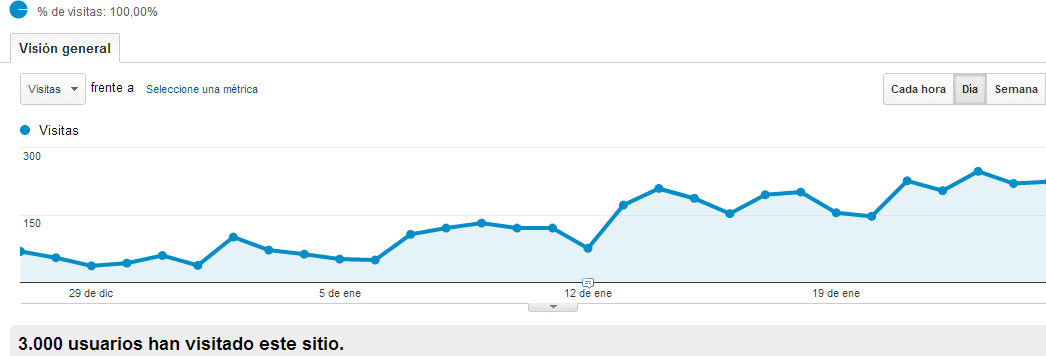
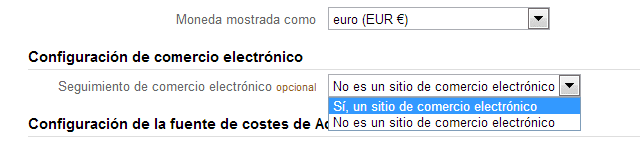
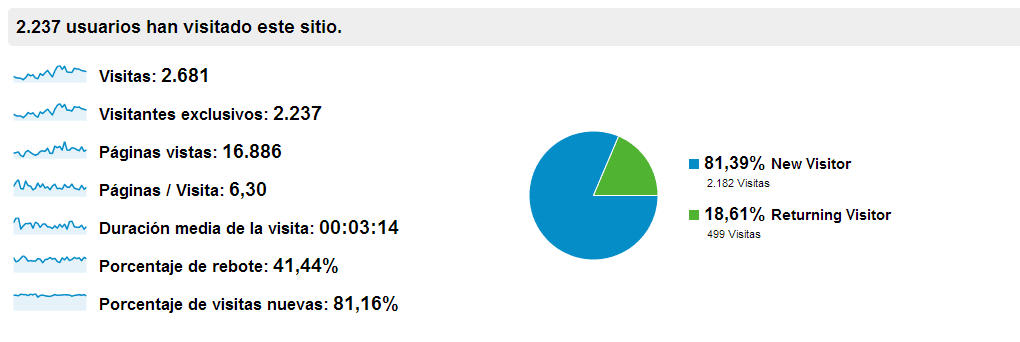

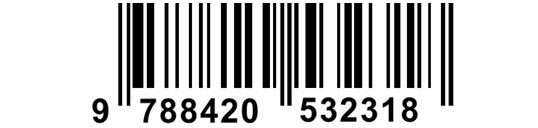
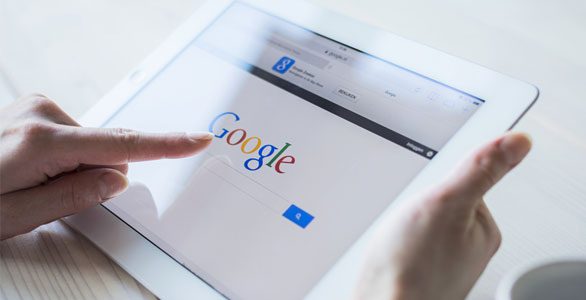
1 Comentario
Gracias por el articulo.